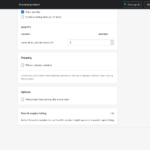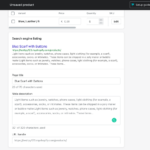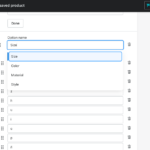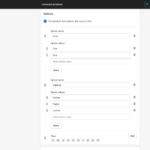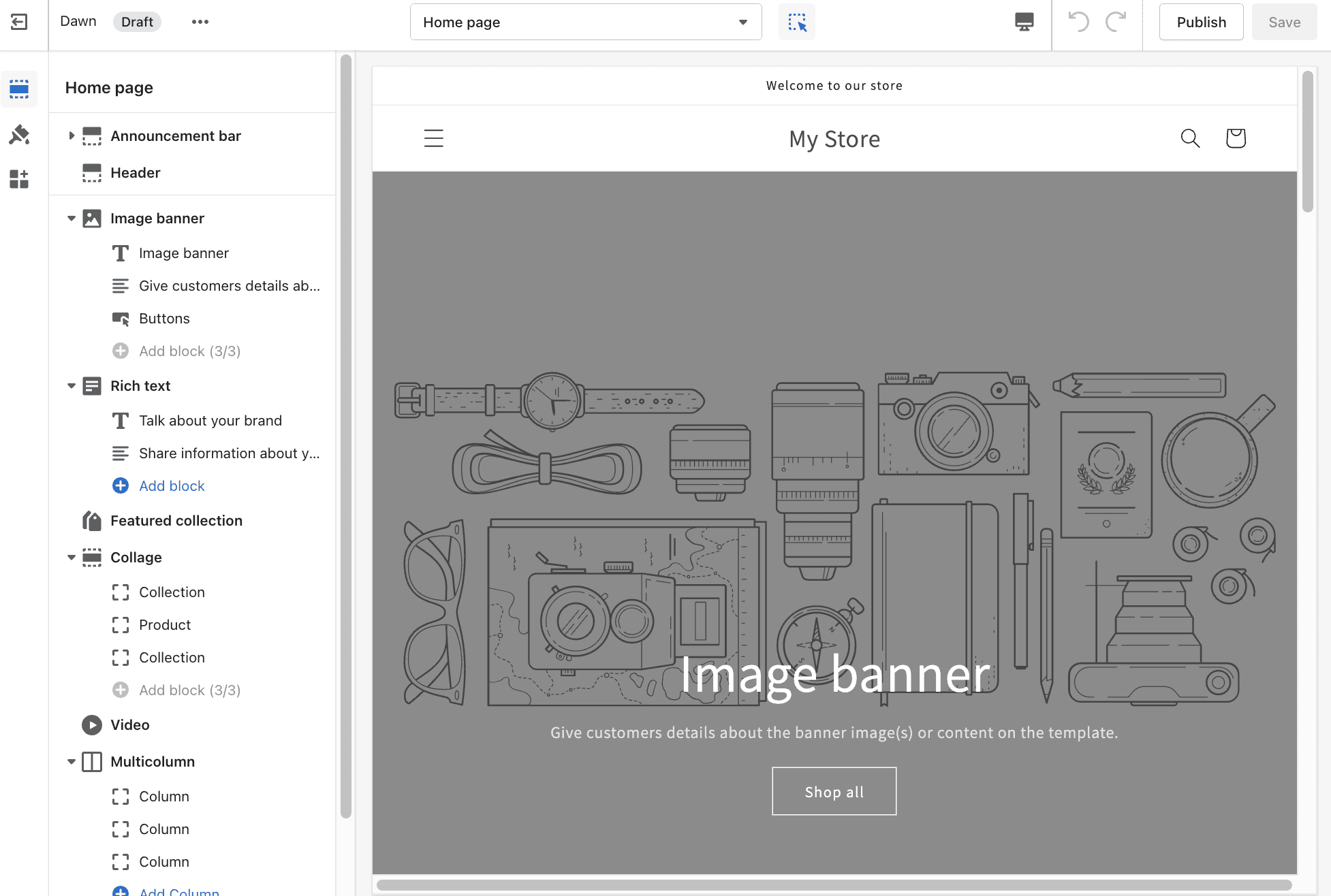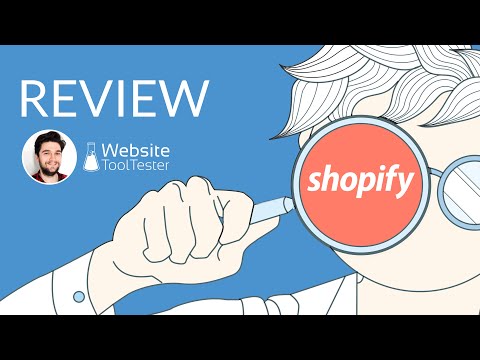Como criar uma loja Shopify Um guia passo a passo para iniciantes
Publicados: 2022-12-29O Tooltester é apoiado por leitores como você. Podemos ganhar uma comissão de afiliado quando você compra através de nossos links, o que nos permite oferecer nossa pesquisa gratuitamente.
Se você vende seus itens por meio do Etsy ou de outro mercado, ou talvez tenha uma ideia de negócio que deseja lançar, você pode estar pronto para elevar seu nível de vendas on-line, ramificando-se para o Shopify.
Agora, se você conversou com algum proprietário existente de lojas Shopify, é mais do que provável que tenha ouvido como é demorado e difícil criar uma loja Shopify. Mas não se preocupe, estamos aqui para ajudar a tornar esse processo o mais fácil possível.
Descobrimos que, concentrando-se primeiro em configurar o básico de sua loja de comércio eletrônico, você pode usar um pouco de tentativa e erro para aperfeiçoar sua estratégia de vendas on-line, deixando os anúncios, o marketing e a marca um pouco mais tarde.
O que preciso para começar?
Para começar com sua loja Shopify, você precisará dos seguintes elementos:
- Nome de loja/empresa: é reconfortante saber que isso pode ser alterado a qualquer momento.
- Produtos para vender online: podem ser produtos físicos que você enviará ou produtos ou serviços digitais
- Um gateway de pagamento: o Shopify oferece suporte a uma variedade de gateways de pagamento, incluindo opções populares como PayPal, Stripe, Square e até mesmo seu próprio Shopify Payments. Você precisará escolher um gateway de pagamento para coletar seus ganhos e configurá-lo em sua conta do Shopify (passaremos por essas etapas um pouco mais tarde). Opções de pagamento manual, como dinheiro na entrega ou transferência bancária, também estão disponíveis.
- Um nome de domínio: seu nome de domínio é o endereço da web que os clientes usarão para acessar sua loja online. Você pode comprar um nome de domínio por meio da Shopify, outro provedor, ou usar um nome de domínio que você já possui. (Não se preocupe se ainda não tiver, pois você poderá comprá-lo mais tarde). Um subdomínio gratuito também é fornecido pelo Shopify – é mais ou menos assim: sualoja.myshopify.com
Antes de começar a criar sua loja, recomendamos dedicar algum tempo para fazer algumas perguntas gerais sobre sua loja de comércio eletrônico, para que você possa ativar todos os recursos do Shopify necessários.
Aqui estão algumas questões que você pode querer considerar:
- Você quer vender seus produtos através de canais de mídia social, como Facebook, Instagram etc? É importante considerar isso, pois você pode querer integrar sua loja Shopify a esses canais
- Seus produtos serão vendidos pessoalmente e também online? Nesse caso, você pode considerar optar pelo sistema de ponto de venda integrado do Shopify (Shopify POS)
- Qual plano do Shopify melhor atenderá às suas necessidades de negócios? Nosso guia completo sobre preços do Shopify está disponível aqui. Lembre-se que você pode começar com um período de teste gratuito, embora seja limitado a 3 dias – não muito tempo! (Existem outras alternativas do Shopify cujos períodos de teste são muito mais generosos, caso você queira fazer compras.)
Passo 1 – Criando sua conta Shopify
O primeiro passo para criar sua loja Shopify é bastante autoexplicativo, tudo que você precisa fazer é acessar o site do Shopify e clicar em “Começar”. A partir daqui, você pode optar por configurar uma conta no Shopify com um dos seguintes métodos de inscrição:
- E-mail (você também precisará fornecer seu nome completo e a senha desejada)
- Maçã
Em seguida, você será direcionado para a página inicial da loja Shopify, onde poderá criar sua primeira loja online. Depois de clicar no botão “Criar loja”, você será solicitado a fornecer o nome da loja Shopify desejada.
Shopify fornece uma ferramenta útil para criar um nome de loja de comércio eletrônico, o Shopify Business Name Generator. Você pode adicionar uma ou duas palavras-chave que gostaria de ter no nome da sua loja de comércio eletrônico e a ferramenta fornecerá recomendações. Em seguida, você pode simplesmente percorrer as opções e selecionar o nome da loja que melhor se adapta ao seu negócio de comércio eletrônico.
Certifique-se de escolher um nome atraente que se alinhe ao seu negócio, pois isso fará parte da sua identidade online, portanto, pense bem nessa parte.
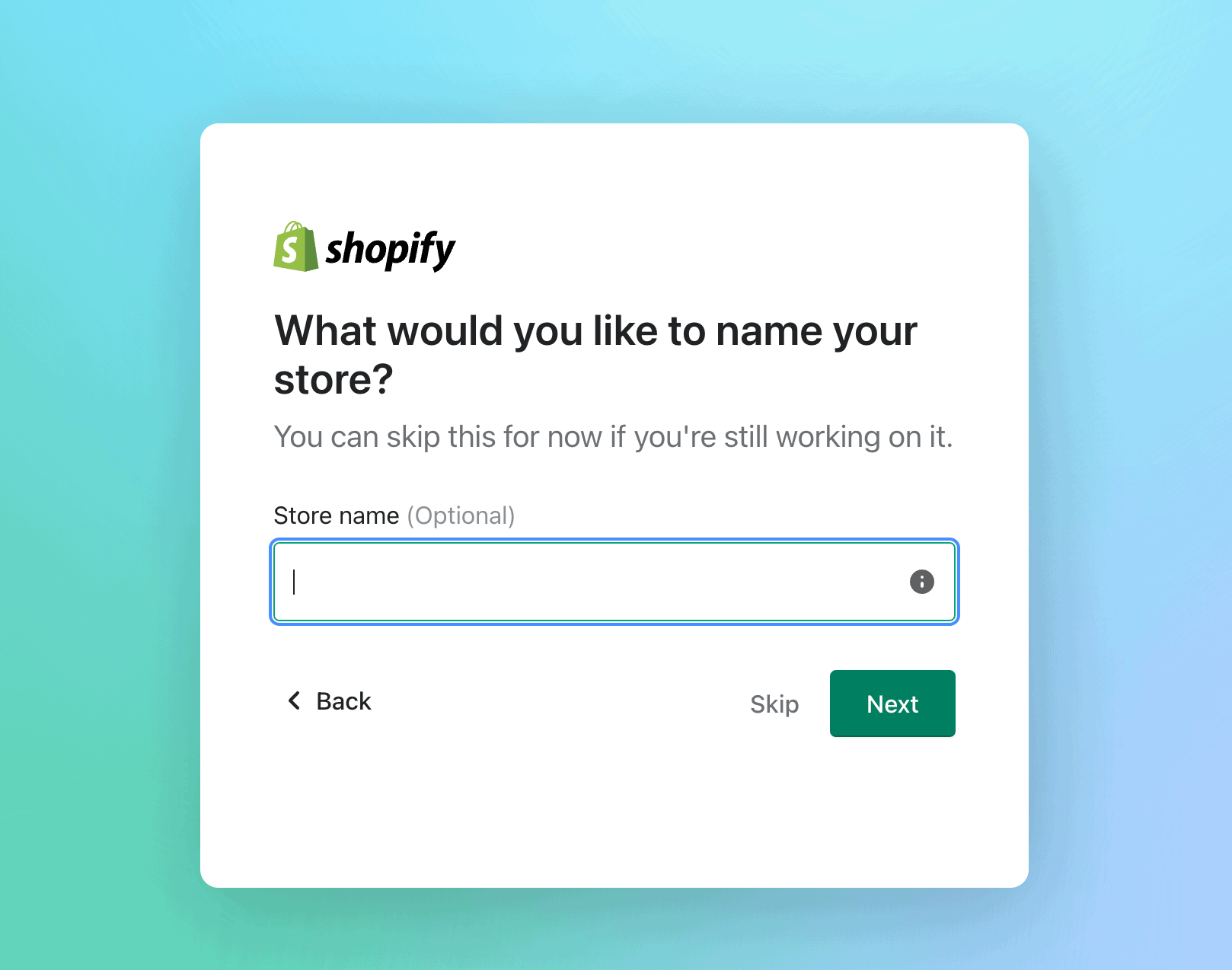
Etapa 2: forneça as informações da sua empresa
Depois de enviar suas informações pessoais, o Shopify solicitará mais informações sobre o seu negócio. Basta preencher as informações necessárias:
- a receita do seu negócio (não se preocupe se ainda não estiver ganhando, pois você pode especificar isso)
- seus objetivos ao usar o Shopify
- o setor em que você opera
- seus detalhes de cobrança e endereço
Depois de preencher todos esses detalhes, você será redirecionado para sua própria página de administração do Shopify. Você poderá começar a personalizar sua página e adicionar produtos – e mostraremos exatamente como fazer isso.
Etapa 3: adicione seus produtos físicos
A página de administração do Shopify contém tudo que você precisa para colocar sua loja online em funcionamento. Agora você pode prosseguir e adicionar seus itens. Além dos itens físicos, você também pode adicionar serviços, arquivos e quaisquer itens que possam estar disponíveis para download.
- Vá para a página Produtos e clique em ‘Adicionar produto’.
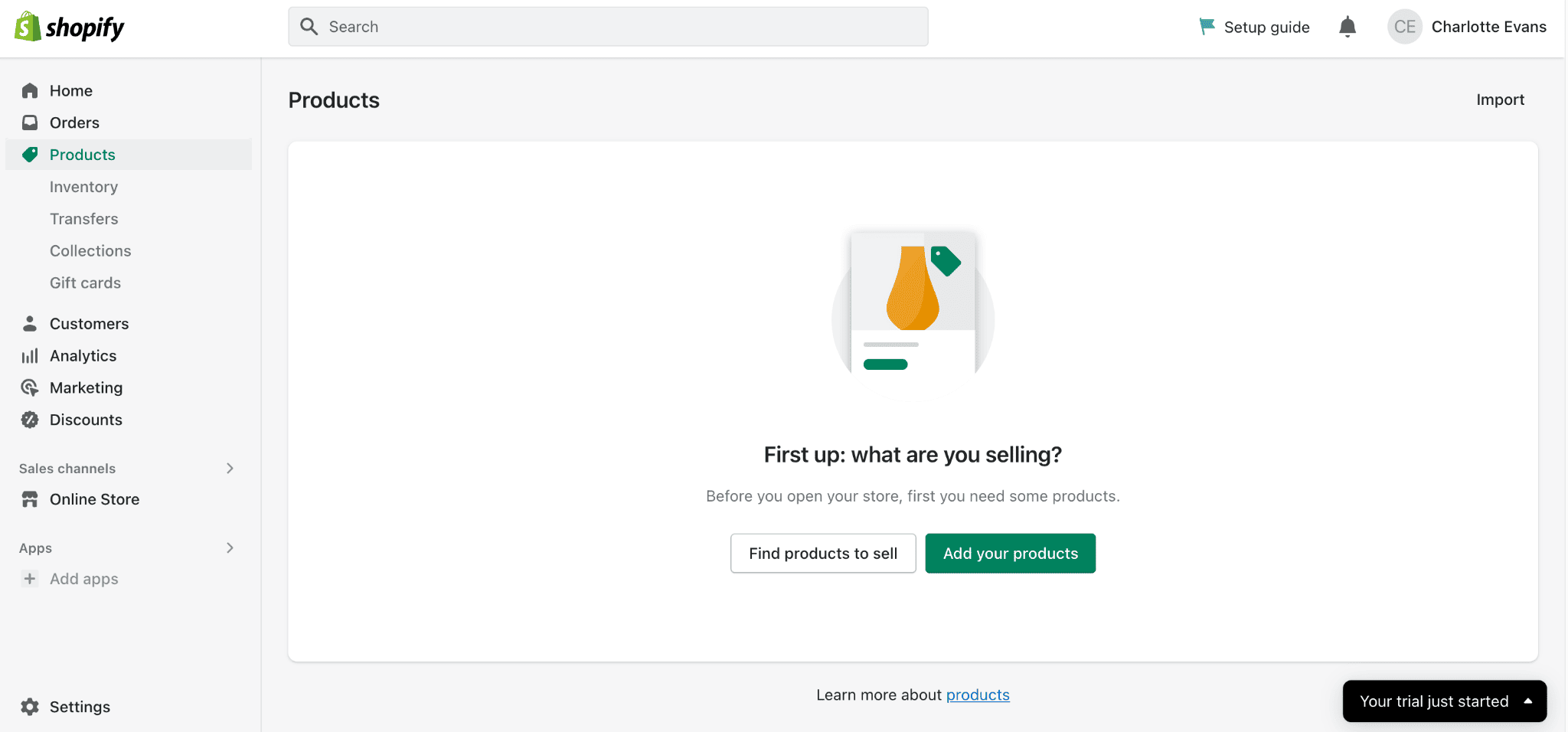
- Em seguida, você será solicitado a preencher as seguintes informações:
- Título do produto
- Descrições do produto : aqui você pode adicionar texto e alterar os títulos, a cor, o estilo da fonte e o tamanho. Nesta seção, você tem a possibilidade de vincular seu texto a outra página ou site, adicionar imagens e até adicionar vídeos e tabelas.
- Organização do produto: nesta seção, você será solicitado a categorizar seus produtos. Existem muitas categorias diferentes para escolher, como Móveis, Ferragens, Saúde, Beleza, etc.
- Defina o tipo de produto: Por exemplo, cadeira, camisa, etc.
- Adicionar informações do fornecedor: é aqui que você pode definir o fabricante, atacadista ou outro fornecedor do produto.
- Coleção: Aqui você pode adicionar diferentes coleções para agrupar seus produtos. Isso ajuda a manter sua loja online organizada.
- Imagens do produto: você pode fazer upload de suas próprias fotos de produtos ou de um URL específico.
- Inventário: Esta seção inclui Unidades de Manutenção de Estoque (SKUs) e códigos de barras (ISBN, UPC, GTIN, etc). Aqui você pode acompanhar o estoque restante, você também pode optar por continuar vendendo o estoque quando ficar sem itens.
- Envio: Aqui você será solicitado a determinar o peso do produto para produtos físicos. Shopify fornece algumas diretrizes úteis para estimar o peso do produto e os custos de envio.
- Informações alfandegárias: Estas informações são necessárias para o cálculo de taxas no envio internacional de produtos. Isso será mostrado nos formulários alfandegários. Você será solicitado a selecionar o País/Região de Origem, que geralmente é onde o produto foi fabricado, e o código HS (Sistema Harmonizado).
- Opções: É aqui que você pode adicionar diferentes opções para seus produtos; você pode escolher entre tamanho, cor, material e estilo. Você pode adicionar até 3 opções diferentes e, dentro dessas opções, adicionar uma variedade de valores de opções.
- Listagem de mecanismos de pesquisa: você pode adicionar um pouco de otimização de mecanismos de pesquisa à sua lista de produtos aqui. Isso envolve adicionar um título de página, com palavras-chave, meta descrição e identificador de URL. Você também pode ver como isso ficará nos mecanismos de pesquisa.
Se você deseja começar a vender produtos ou arquivos digitais, entraremos nesse processo um pouco mais adiante neste artigo.
Depois de adicionar todas essas informações, basta clicar em ‘Salvar’ e seus produtos estarão (quase!) prontos para serem vendidos online.
Etapa 4: configurar pagamentos
Shopify tem uma variedade de gateways de pagamento disponíveis para você aceitar pagamentos online. Vá para Configurações > Pagamentos para configurar seu provedor de pagamento.
Pagamentos do Shopify
Recomendamos o uso do Shopify Payments, o gateway de pagamento próprio do Shopify (desenvolvido pela Stripe). É fácil de configurar e oferece aos seus clientes uma variedade de opções de pagamento adicionais, como as seguintes:
- Cartões de crédito
- Google Pay
- Shopify Pay e muito mais.
A maior vantagem, porém, é que com o Shopify Payments você não paga nenhuma taxa de vendas. (Sem o Shopify Payments, as taxas de transação do Shopify variam entre 2,4% + 30c por transação, a 2,9% + 30c.)
Para se inscrever no Shopify Payments, você precisará adicionar as seguintes informações:
- Seus dados pessoais
- informações sobre negócios e produtos
- o número da sua conta bancária
Antes de configurar os pagamentos do Shopify, você só precisa garantir que seu negócio de comércio eletrônico esteja operando em um dos países suportados.
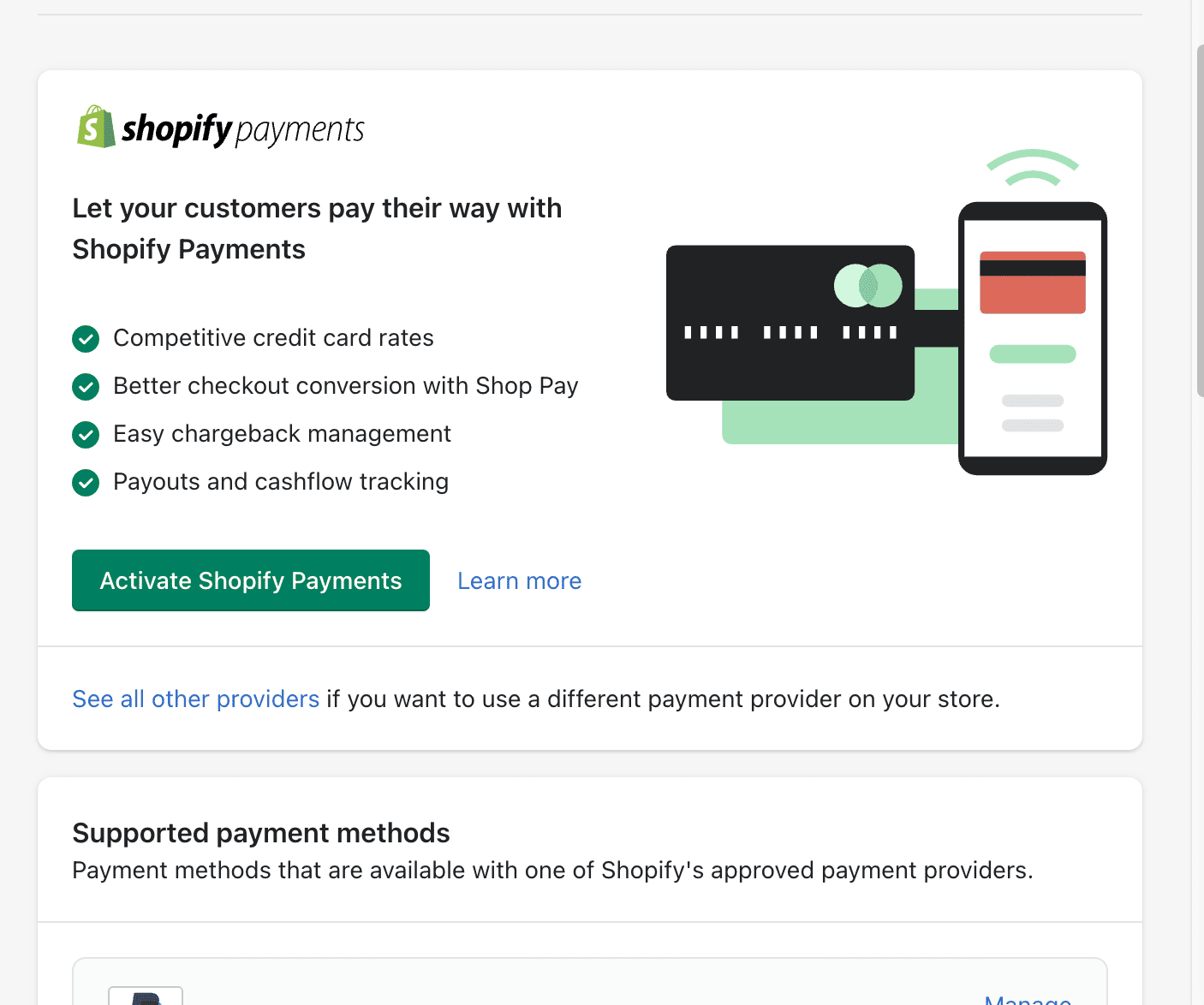
Caso contrário, você também pode escolher entre mais de 100 provedores de pagamento terceirizados aqui ou oferecer aos seus clientes opções de pagamento adicionais, como o PayPal.
Comprar Pagar
Outra opção de pagamento que você pode considerar é Shop Pay . De acordo com o Shopify, este é o processo de checkout mais rápido e com maior conversão, mas você precisa do Shopify Payments para usá-lo. Isso permite que os clientes salvem seus endereços de e-mail, cartões de crédito, informações de faturamento e envio para um processo de finalização de compra mais rápido (os detalhes de pagamento podem ser preenchidos automaticamente sempre que fizerem compras em qualquer loja que use o Shop Pay).
Com o Shop Pay, os clientes também poderão pagar o pedido inteiro na finalização da compra ou parcelar qualquer pedido com pagamento mínimo de US$ 50 e máximo de US$ 17.500.
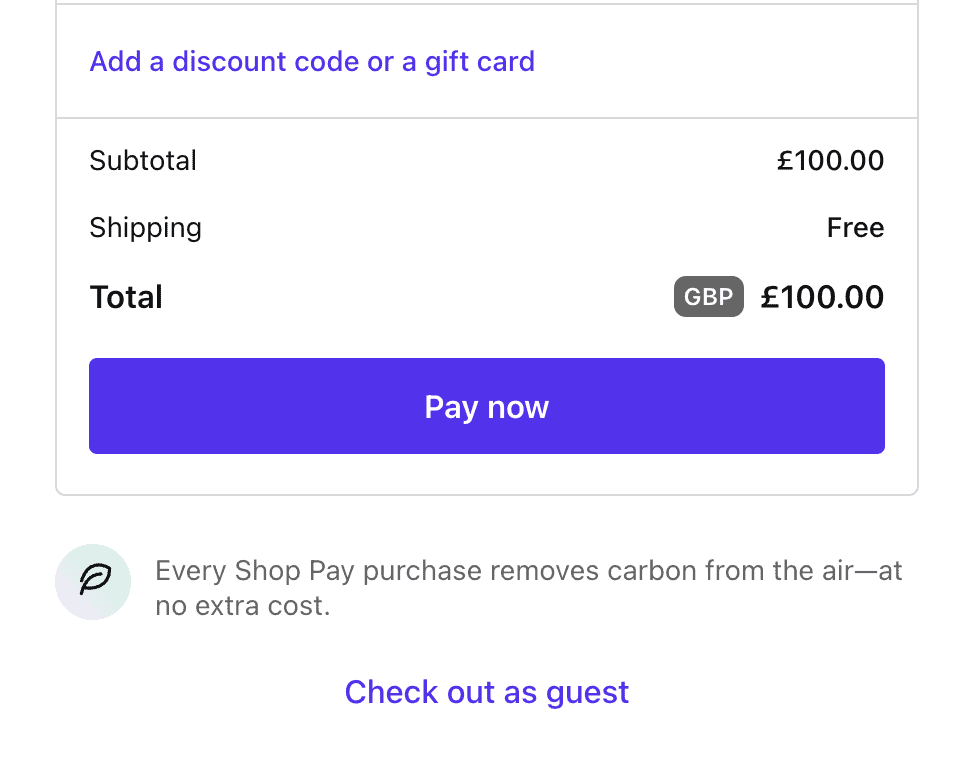
PayPal
Outra opção de pagamento simples é o PayPal. Se você ainda não é usuário do Paypal, é muito fácil configurar uma conta.

Configurando seu Checkout do Shopify
Shopify permite modificar facilmente suas configurações de checkout. Na guia Configurações do Checkout, você pode personalizar o estilo do seu checkout. Você pode fazer upload de um logotipo, alterar a fonte e as cores do tema e muito mais.
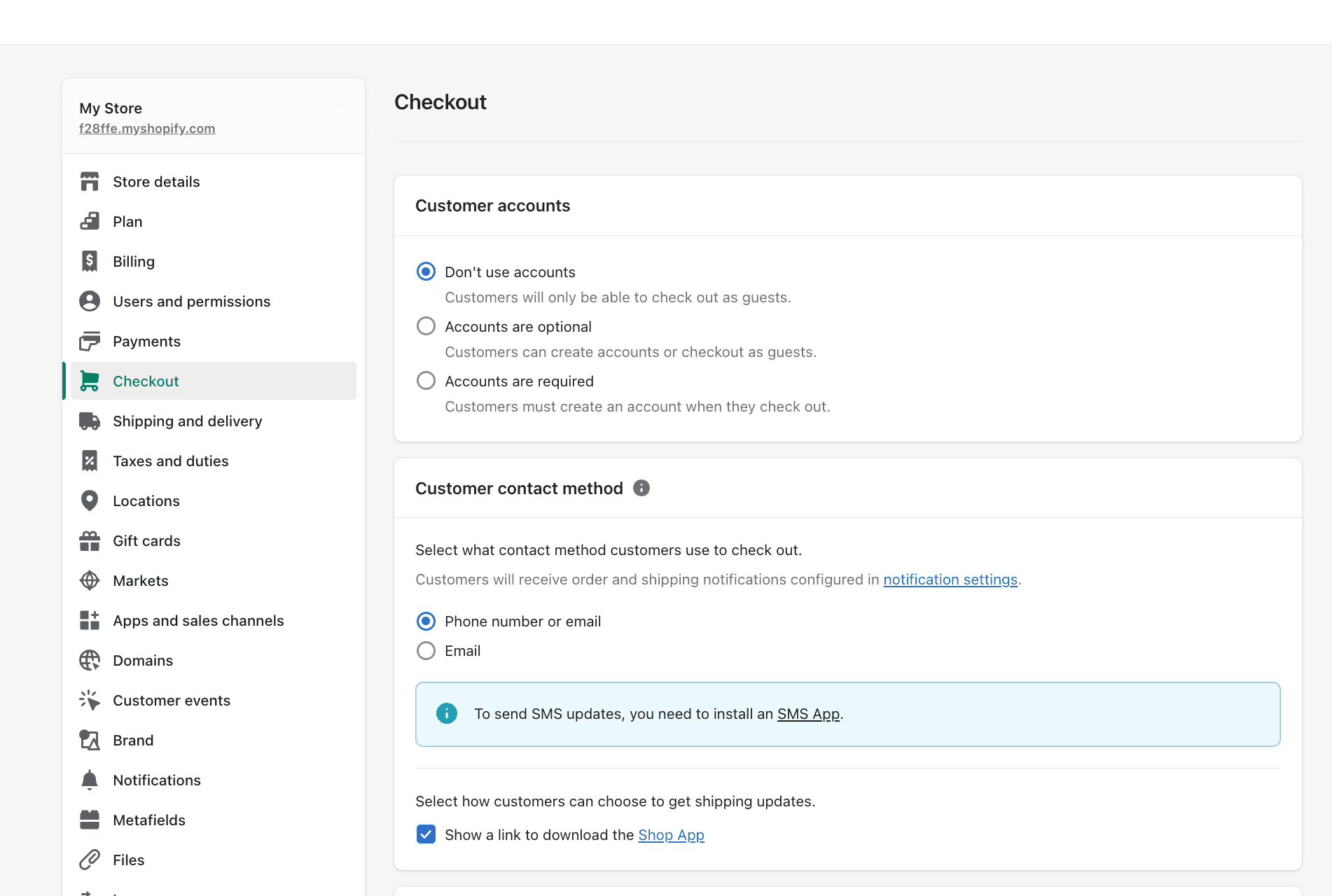
Você também pode escolher se deseja tornar obrigatória para novos clientes a criação de uma conta para sua loja online durante o processo de finalização da compra. As três opções de conta de cliente disponíveis são:
- As contas estão desativadas – os clientes podem finalizar a compra como convidados
- As contas são obrigatórias – os clientes só podem finalizar a compra se se inscreverem em uma conta
- As contas são opcionais – os clientes podem finalizar a compra com qualquer uma das opções acima
Etapa 5: envio e entrega
Determinar suas taxas/tempos de envio e entrega é uma parte crucial da configuração de sua loja online. Tudo o que você precisa fazer é acessar Configurações> Envio e entrega e a partir daqui você pode adicionar suas diferentes taxas de envio. Se você decidir adicionar condições baseadas em peso ou preço, você precisará clicar em “adicionar condições” e então selecionar se deseja basear as condições em “peso do pedido” ou “preço do pedido”. A partir daqui você pode inserir os valores mínimo e máximo para essas condições.
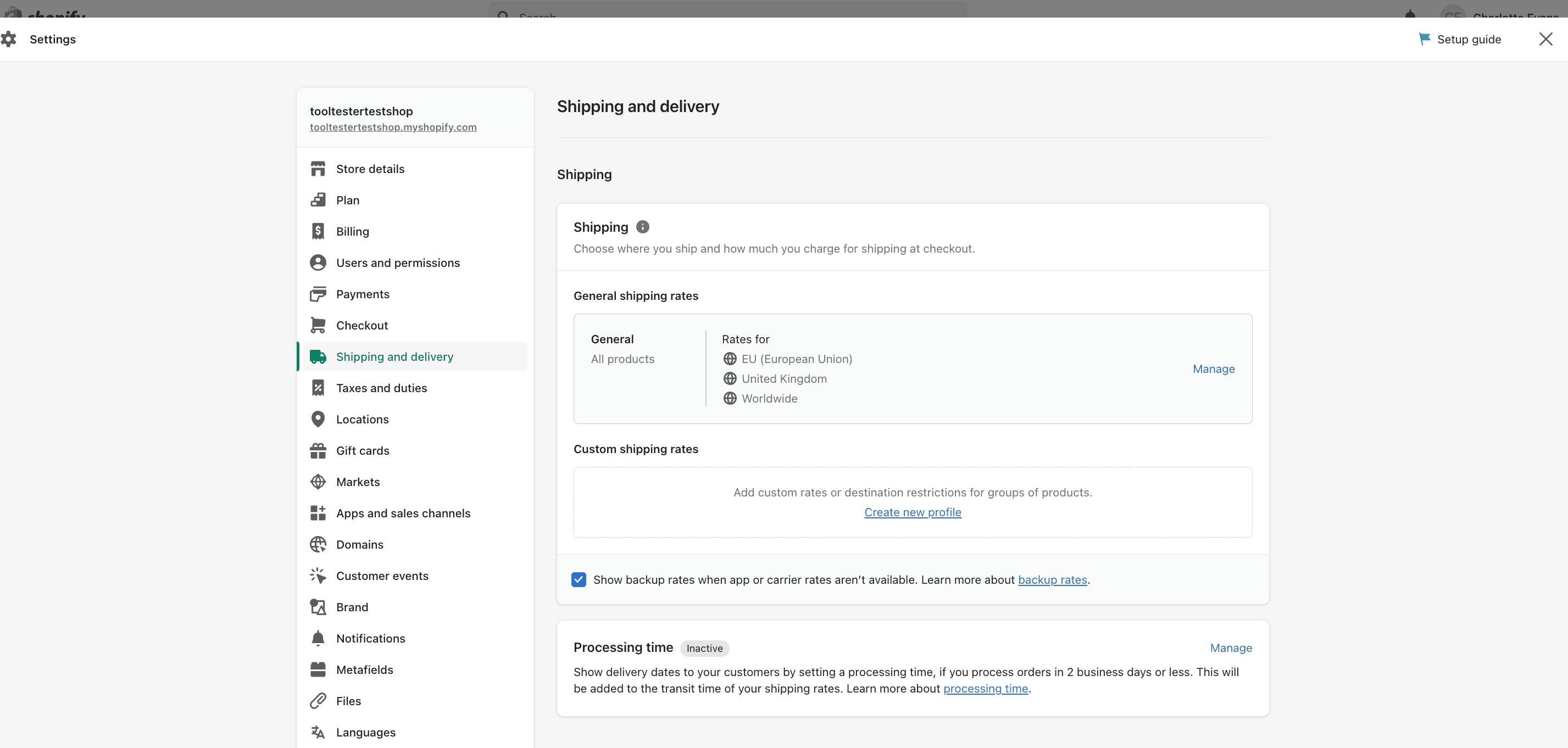
Recomendamos adicionar frete grátis como taxa de frete padrão. Ao selecionar este método, você torna o processo de gerenciamento de taxas de envio muito mais fácil e atraente para seus clientes. Com essa taxa de frete grátis padrão, você também pode adicionar taxas de frete personalizadas para determinados produtos ou pedidos acima de determinados valores/pesos.
Etapa 6: configurar impostos sobre produtos
Uma etapa muito importante é inserir suas informações fiscais para garantir que você está cobrando o imposto sobre vendas correto de seus clientes. Pode ser uma boa ideia envolver um profissional tributário nesta parte para garantir que você está cobrando o valor correto de imposto para cada produto.
Primeiro vá para Configurações, Impostos e depois configure suas regiões. Aqui você poderá substituir quaisquer configurações e fazer alterações em produtos específicos. Você será solicitado a adicionar suas informações fiscais e número aqui também.
Lembre-se: o Shopify não envia nem registra seus impostos sobre vendas para você.
Nos Estados Unidos, o imposto sobre vendas que você deve cobrar pelos seus produtos depende de vários fatores:
- O local de onde seu produto é enviado
- O local para onde seu produto é enviado
- Onde você está registrado para coletar impostos
- Tributação do item
- Isenções do comprador
Para facilitar as coisas, o Shopify permite que você configure impostos baseados em registro e impostos baseados em localização, embora por enquanto isso esteja disponível apenas em alguns países. O software Avalara AvaTax para cálculos automatizados de impostos também está disponível para usuários do Shopify Plus.
Também é importante notar que os clientes na UE precisam pagar o IVA sobre bens digitais à taxa especificada pelo seu país. Isso é aplicado com base no país onde o cliente reside, e não onde o vendedor está localizado.
Depois de ter certeza de que suas informações fiscais foram aplicadas corretamente, clique em 'Salvar' e você estará pronto para começar a vender seus produtos online.
Etapa 7. Venda de um serviço ou produto digital no Shopify
Se for um serviço ou produto digital que você deseja vender, você também pode fazer isso através do Shopify. E o processo é praticamente o mesmo. A única diferença é que você desmarca “Este é um produto físico” e, portanto, quaisquer taxas e informações de envio serão removidas da listagem.
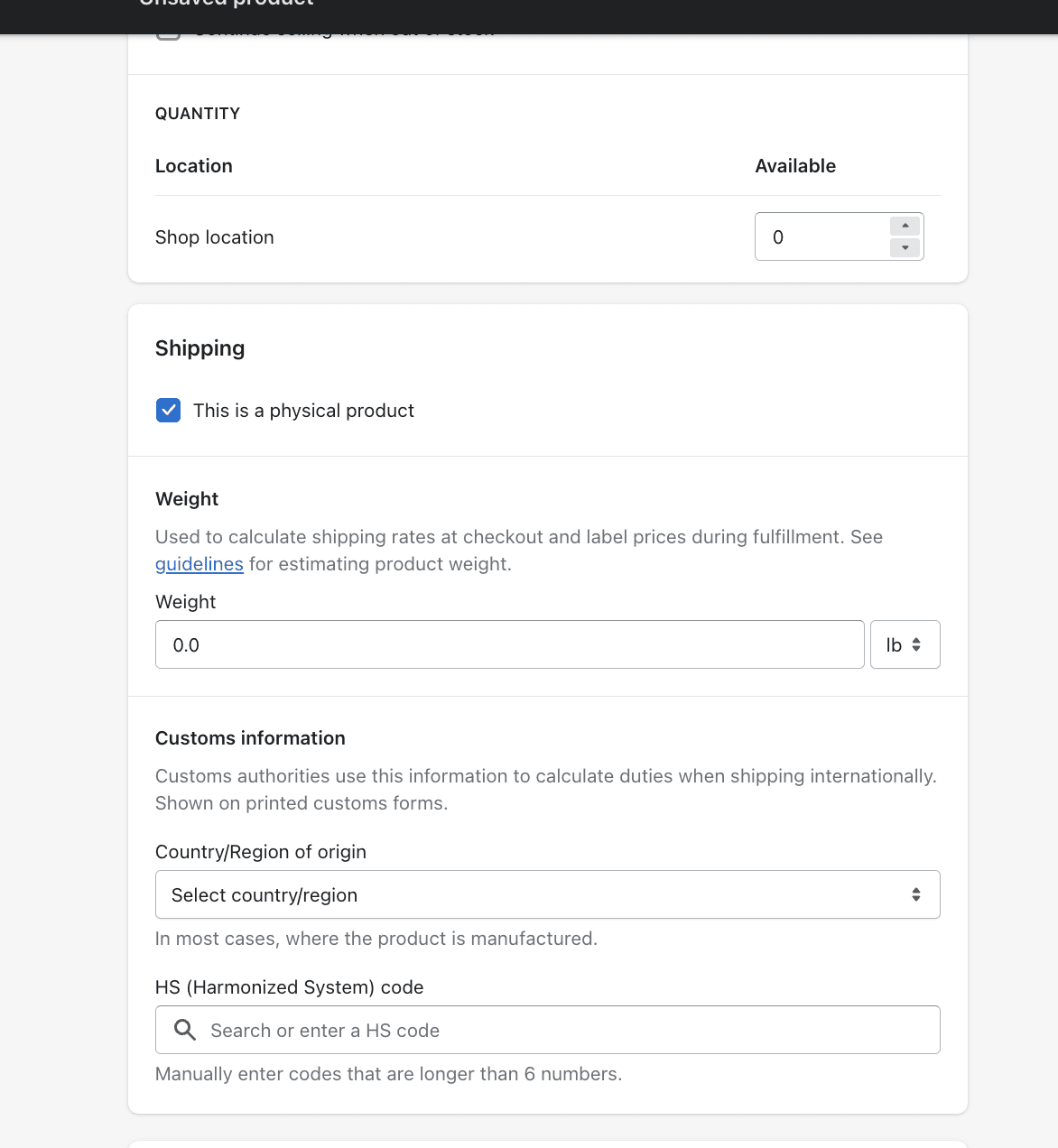
Existem duas maneiras principais de vender produtos digitais no Shopify:
- Downloads digitais únicos: na forma de um arquivo para download que o cliente será direcionado após finalizar a compra.
- Assinaturas: você pode vender assinaturas mensais por meio do aplicativo Shopify para produtos digitais recorrentes (por exemplo, uma revista mensal). Com esta opção, seus clientes podem escolher se desejam se inscrever para uma assinatura mensal ou pagar adiantado o ano inteiro.
Aplicativo de downloads digitais do Shopify
Se você deseja começar a vender downloads digitais e produtos online, um aplicativo que pode ser bastante útil para você é o aplicativo de downloads digitais do Shopify. Dentro do aplicativo, você pode fazer upload de arquivos digitais para sua loja online. O processo é extremamente fácil, basta ir até Produtos > Todos os Produtos e depois adicionar o download digital ou produto que deseja começar a vender online.
Etapa 8. Personalize o design da sua loja com os temas do Shopify
Uma das melhores coisas do Shopify é que você pode criar uma bela loja online sem a necessidade de um desenvolvedor e sem nenhum conhecimento de codificação. Se você estiver com um orçamento limitado, o Shopify oferece uma pequena seleção de temas gratuitos para você escolher e que são facilmente personalizáveis. Se você não se importa em pagar por um tema do Shopify, há muitos outros modelos em oferta.
Acesse a loja temática do Shopify e você encontrará uma boa seleção de temas categorizados da seguinte forma:
- Grandes catálogos
- Catálogos pequenos
- Temas grátis
- Venda pessoalmente
- Vendendo internacionalmente
- Estilo minimalista
- Tendências desta semana
- Lançamentos de novos temas
Para alterar o tema, siga estas etapas:
Etapa 1: vá para a seção Temas
Na página de administração do Shopify, olhe o menu no lado esquerdo da página de administração e clique no botão Loja Online, então você será direcionado para a página Temas do Shopify.
Etapa 2: navegue pelos temas do Shopify
Na página principal de temas do Shopify, role para baixo até a parte inferior da página até ver os Temas Gratuitos e a página da Loja de Temas do Shopify.
Se você estiver procurando por um tema gratuito, pode clicar no botão Temas gratuitos na parte inferior. Caso contrário, você pode visitar a Loja de temas do Shopify para temas profissionais e pagos do Shopify.
Passo 3: Escolha o tema que você gosta
Depois de selecionar o tema do Shopify de sua preferência, você pode ler sobre seus recursos e ver o que está incluído nesse tema. Você pode clicar em “Adicionar” para adicioná-lo à biblioteca de temas da sua loja online.
Etapa 4: publique o tema
Finalmente, depois que o tema for adicionado ao administrador do Shopify, você pode clicar em “Personalizar” para editar o tema de acordo com a identidade da sua marca. O editor de temas do Shopify inclui tudo que você precisa para ter certeza de que escolheu o tema certo para sua marca, incluindo uma prévia do tema.
Etapa 9. Configurando suas coleções de produtos
Para manter sua loja online apresentável para seus clientes, você pode decidir criar coleções de produtos. Isso ajudará a tornar sua loja mais amigável para seus clientes. Você pode decidir organizá-los em algumas das seguintes categorias:
- Itens reduzidos/em promoção
- Produtos sazonais
- Categorias como sapatos, casacos, etc.
Siga as etapas a seguir para organizar seus produtos em coleções:
- Vá para a página Coleções e clique em “criar coleção”
- A partir daqui, você será solicitado a inserir um título e uma descrição para a coleção.
- Em seguida, você pode consultar a guia Canais de vendas, aqui você pode selecionar se deseja disponibilizar suas coleções em outros canais de vendas, como Shopify POS, Facebook Messenger, Amazon e muito mais.
- A seguir, você pode escolher se seus produtos serão adicionados à coleção de forma manual ou automática. Lembre-se de que você não poderá voltar atrás e alterar isso mais tarde.
- Se você optar por coleções automatizadas, precisará definir os critérios na guia de condições. Os critérios podem ser um dos seguintes:
- Título do produto
- Tipo de Produto
- Marcação
- Preço do produto
- Estoque de estoque
Alternativamente, se você optar pela coleta manual, poderá selecionar os produtos que deseja adicionar e clicar em salvar. Também é importante ressaltar que você também pode adicionar o mesmo produto a diversas coleções, não ficando limitado a apenas uma.
Etapa 10. Adicionando informações extras à sua loja Shopify
Para manter seus compradores on-line informados, você pode adicionar detalhes da empresa à sua loja Shopify adicionando uma página Sobre nós ou algo semelhante. Vale a pena fazer isso especialmente para qualquer informação que provavelmente não mudará, como horário de funcionamento e informações de contato do cliente.
Siga estas etapas para adicionar uma página à sua loja Shopify:
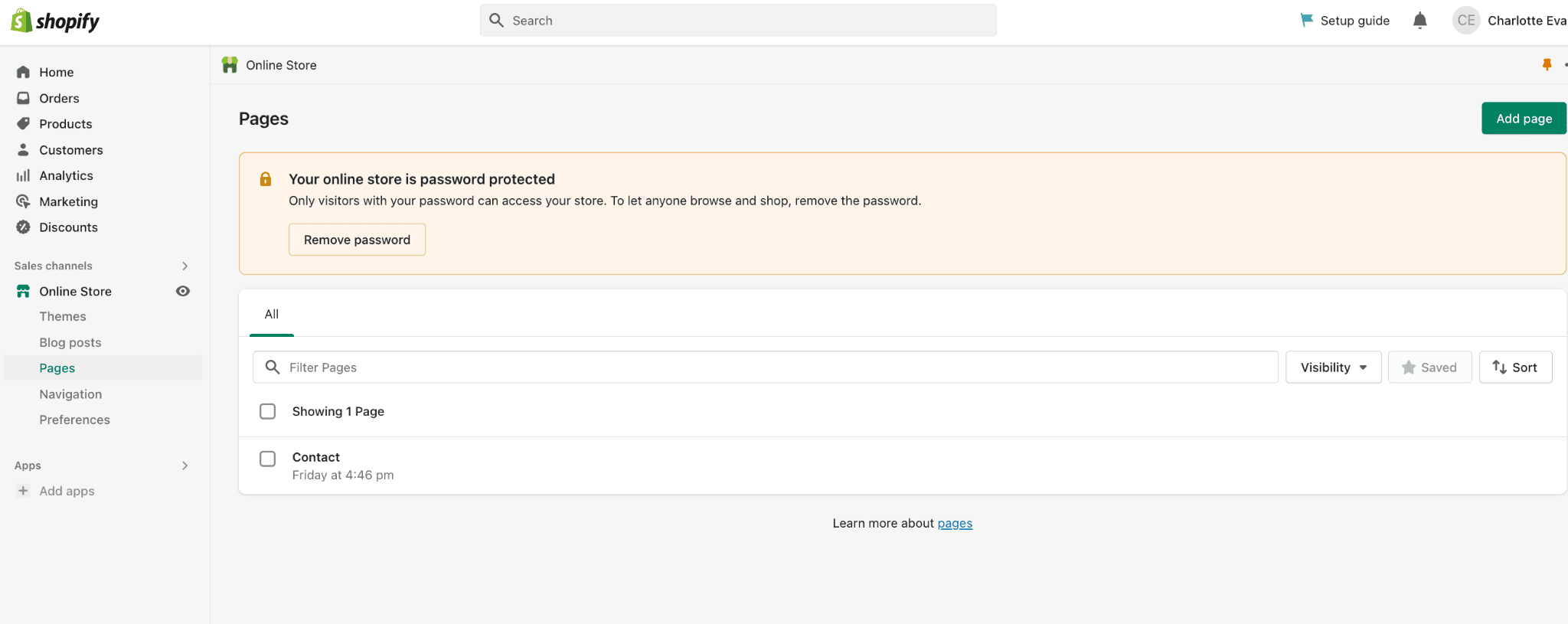
- Vá para a página de administração do Shopify, selecione ‘Loja Online’ e depois ‘Páginas’
- Em seguida, clique em 'Adicionar uma página' e você verá um novo editor de páginas da web.
- Dentro do editor, você poderá adicionar o título da sua página e seu texto nas caixas de conteúdo existentes.
- Tente ser claro e descritivo ao escolher o título da sua página da web, pois ele será exibido na barra de título dos navegadores do seu cliente e também como resultado do mecanismo de pesquisa.
- Depois de clicar em Salvar, sua página da web será publicada, mas você precisará adicioná-la ao seu menu. Para ocultar esta página, selecione “Oculto” no campo de visibilidade. Alternativamente, você pode agendar sua página para ser publicada em uma data diferente.
Passo 11. Criando seu Menu Principal
O menu principal do Shopify aparece em todas as páginas da sua loja Shopify e geralmente é exibido no cabeçalho ou como uma lista de itens na barra lateral. É mais do que provável que os visitantes da sua loja online usem este menu principal para encontrar informações sobre a sua loja e navegar em outras páginas do seu site. Para configurar seu menu principal:
- Vá para abrir sua seção de navegação na seção de administração
- Em seguida, selecione editar o cartão 'Menu Principal'
- Em seguida, liste todas as suas coleções lá.
Confira nosso vídeo de análise do Shopify:
Como criar uma loja Shopify: Conclusão
Viva! Se você seguiu nossos passos, deverá ter criado sua própria loja no Shopify. Como mencionamos, essas etapas irão ajudá-lo a conquistar a configuração inicial da sua loja. A próxima parte é como trabalhar em sua loja online para impulsionar as vendas e melhorar a experiência geral do cliente.
Para ajudar sua loja a se tornar uma loja de comércio eletrônico de sucesso, você precisará se concentrar no desenvolvimento de uma estratégia de marketing sólida do Shopify, o que pode ser feito por meio das ferramentas de marketing integradas do Shopify, bem como integrações de aplicativos de terceiros.
Comece dedicando algum tempo todas as semanas para melhorar sua loja Shopify para que você possa encontrar novas maneiras de aumentar as vendas de seus produtos e continuar aprendendo como expandir seu negócio de comércio eletrônico. Isso pode envolver o aprendizado de novas habilidades de marketing, como otimização de mecanismos de pesquisa (SEO), anúncios e marketing pagos, marketing de conteúdo e muito mais.
Por fim, para ter certeza de que o trabalho que você está fazendo está ajudando a trazer visitantes e impulsionar as vendas para sua loja online, acompanhe seu desempenho por meio da seção de análise, onde você pode acessar uma visualização ao vivo dos visitantes em seu site e relatórios abrangentes.
Felizmente para você, existem muitos recursos e guias gratuitos na central de ajuda do Shopify para ajudá-lo ao longo do caminho. E claro, se você tiver alguma dúvida, fique à vontade para nos perguntar na seção de comentários abaixo!
> Crie sua loja Shopify